当サイトには広告・プロモーションが含まれています。
当サイトでは、複数企業と提携し情報を提供する広告収益モデルで運営しています。 当サイトを経由しサービスや商品のお申込みが発生した場合、各企業から報酬を受け取る場合がございます。海外FX業者MXのMac対応MT4を使えば、手持ちのMacで簡単にMT4を始められる!
現状出回っているMT4はWindows向けのものばかりとなっています。
「MacでもMT4が使えたら良いのに…」
「Mac対応のMT4って存在しないの?」
と気になっている方もいらっしゃるでしょう。
実はMacでMT4を使う方法はいくつか存在しています。
そこで今回は、無料でしかも簡単にMacにMT4を導入する方法を分かりやすく解説していきましょう。
この記事を読めば、すぐに手持ちのMacでMT4を使ったトレードができるようになるので、ぜひ参考にしてください。
MacでMT4を使うには
MacでMT4を使う方法には次の5つがあります。
- Mac対応MT4を提供しているFX業者を利用する
- ウェブ版MT4チャートを使用する
- Boot Campを使う
- 仮想化ソフトを使う
- 互換レイヤーソフトを使う
どの方法を選ぶかは好みが分かれるところです。
それでは各方法の詳細をみていきましょう。
Mac対応MT4を提供しているFX業者を利用する
海外のFX業者の中にはMac対応のMT4を提供しているところがあります。
業者の一例は次の3つ。
- XM
- FXDD
- Axioy
大まかな流れは次の4ステップです。
- 各業者のサイトからMac対応MT4をダウンロード
- ダウンロードファイルを解凍しアプリケーションフォルダにドラッグ&ドロップ
- 無料デモ口座を開設
- デモ口座IDでMT4にログイン
ただしMac対応MT4は一部の日本語部分が文字化けすることがあります。
文字化けの直し方はこちらで詳しく解説しているので参考にしてください。
ウェブ版MT4チャートを使用する
ブラウザ上で動作するウェブ版MT4チャートを使用すれば、わざわざソフトをダウンロード・インストールする必要がありません。
ウェブ版MT4チャートに対応している業者は次の5つが挙げられます。
| MT4取扱業者一覧 | おすすめ度 | スプレッド | 取引単位 | 通貨ペア数 |
|---|---|---|---|---|
| FXTF(ゴールデンウェイ・ジャパン) (FXTF MT4)  |
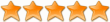 |
0.1銭 原則固定 |
1000通貨 | 29種類 |
| 楽天証券 (MT4口座)  |
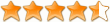 |
0.5銭 原則固定 |
1000通貨 | 24種類 |
| OANDA Japan (OANDA MT4)  |
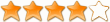 |
0.3銭 原則固定 |
1000通貨 | 69種類 |
| 外為ファイネスト (MT4 ZERO)  |
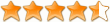 |
1.0銭 | 1000通貨 | 30種類 |
| フォレックス・ドットコム (FOREXTrader)  |
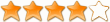 |
1.5~1.9銭 (変動性) |
1000通貨 | 84種類 |
ブラウザが使えるMacを持っていれば、すぐに使い始められる手軽さが魅力です。
とはいえ「未決済注文をチェックしたい」「パパッと売買したい」など簡単な利用なら十分役割を果たしてくれるので、外出先などでも活躍してくれるでしょう。
Boot Campを使ってMT4をWindowsとして起動させる
Boot Campはアップルが用意している、MacをWindowsマシンとして起動させられるソフトです。
Windows向けのMT4はたくさん出回っているので、Boot Campを導入すれば、Mac未対応のMT4しかリリースしていないFX業者でも利用できるようになります。
ただしBoot Campには次の2つのデメリットがあるので注意。
- Windowsに切り替わるのでMacと同時に使用不可
- Windows10の購入費用がかかる
Boot Campを使ってWindowsをインストールする方法は次の4ステップです。
- Use Boot Camp(アプリケーションフォルダ→ユーティリティフォルダ内)でWindowsパーティションを作成
- Windowsパーティションのフォーマット
- Windowsのインストール
- Windowsが起動→Boot Campのインストール
なおMacとWindowsを切り替えるには、再起動時の起動中にoptionキー(またはaltキー)を押し続ければOKです。
仮想化ソフトを使う
仮想化ソフトはMac上でWindowsのアプリケーションを実行できるソフトのことです。
上記したBoot Campとは異なり、MacとWindowsを同時に使えるのがメリット。
わざわざ再起動してOSを切り替えて…という手間がありません。
また安定性も高く、使いやすさもgood。
対応しているソフトは次の3つが挙げられます。
- Parallels Desktop for Mac
- VMware Fusion
- VirtualBox(無料。ただし英語のみ)
仮想化ソフトのデメリットは費用がかかる点です。
こちらもBoot Camp同様、MT4以外にもMac上でWindowsのアプリを使いたい人に適しています。
互換レイヤーソフトを使う
Windows互換レイヤーソフトはMac上でWindowsアプリを動作させるためのソフトです。
代表的なソフトは次の3つ。
- Wine
- EasyWine
- PlayOnMac
特に初心者向けで導入がとても簡単な「EasyWine」がおすすめ。
これらのWindows互換レイヤーソフトは無償で使用できるため「とりあえずMacでMT4を起動させられるか試してみたい!」という方は検討してみてはいかがでしょうか。
ただしデメリットが2点あります。
- 安定性が弱い
- 文字化けの可能性
MetaTraderの公式サイトにも「Wineで起動した場合、あるべき形で動作しない可能性がある」と記載されているため、安定性を重視したい方は注意が必要です。
またソフトによって文字化けの報告もあります。
まとめ
今回はMacでMT4を利用する5つの方法とそれぞれの特徴について紹介しました。
最後にもう一度まとめると
- Mac対応MT4を提供しているFX業者を選べば簡単
- ウェブ版MT4はブラウザが使えれば利用できるが機能は劣る
- Boot Campや仮想化ソフト、互換レイヤーソフトなどでWindowsアプリを起動させる
の3種類の方法が挙げられます。
「Macしかもっていなくて、わざわざWindowsを購入する気はない」
「どうにか手持ちのMacでMT4を使いたい!」
そんな方はこの記事を参考に、Mac環境下でMT4のトレードを試してみてくださいね。
- メタトレーダーのまとめ記事
- MetaTrader4のデモ口座の申請方法と登録手順
- MetaTrader4のダウンロード&インストール方法徹底解説
- MT4とMT5の違いとどっちを使用した方がいいのか調査してみた件
- MT4のEA設定と使い方 ~専門知識不要で自動売買開始
- MT4のバックテスト手順と自動売買の効果検証
- MT4で日付・時間を指定してチャートを移動させる方法
- MT4で日本時間表示にする簡単な設定方法
- MT4の気配値表示スペースに通貨ペアを増やす方法
- MT4の取引サーバの変更方法とおすすめIPアドレス
- MT4の時間足変更方法と常に最新チャートを表示するオートスクロール設定
- 3分足や10分足、2時間足をMT4で表示させる方法
- MT4のチャートに表示中インジケーターの編集と削除方法
- MetaTrader5のダウンロード&インストール手順
- MT5のデモトレードアカウント登録手順
- エキスパートアドバイザー(EA)の設定方法と使い方
- MetaTrader5の基本的な操作方法とカスタマイズ方法
- MT5のEAのバックテスト機能で自動売買の成果を検証しよう
- MT4はMacでも使える!無料かつ簡単に導入・運用する方法を徹底解説!
- MacでMT4の文字化けを簡単に解消する方法を徹底解説!
関連記事
-
TradingViewの使い方や機能、対応FX業者、有料・無料プランの比較まとめ
現在、取引ツールの中でも、世界規模で多くのトレーダーから頼りにされている「TradingView」。 「そもそもTradingViewってどんなもの?」 「TradingViewを使ってみたいけど日本でも使えるの?」 と … [続きを読む]
-
MonexFX SPEED(マネックスFX)の特徴を紹介。初心者から上級者にもおすすめ
詳細情報 MonexTraderFX MonexFX SPEED MonexFX SPEED Lite MonexFX SPEED スマートフォン マネックスJoo(取引ツール) iPhone/Androidアプリ オー … [続きを読む]
-
FX anywhere -マネックスFXのiPhone/Androidアプリ
詳細情報 MonexTraderFX MonexFX SPEED MonexFX SPEED Lite MonexFX SPEED スマートフォン マネックスJoo(取引ツール) iPhone/Androidアプリ オー … [続きを読む]
-
livestar FXのiPhoneアプリ -SBIネオトレード証券
詳細情報 PC ダウンロード版 PC ブラウザ版 iPhoneアプリ タブレット iPad版アプリ Android版アプリ SBIネオトレード証券のFX専用iPhoneアプリ「livestar FX for iPhone … [続きを読む]
-
アルゴトレード365(岡三オンライン証券)の凄い所・ダメな所を検証!!
岡三オンライン証券詳細 アルゴトレード365 ※アルゴトレード365は2016年4月にサービス終了しました。 岡三オンライン証券からのFX用自動売買ツールであるアルゴトレード36 … [続きを読む]

